台式电脑如何重装系统win7操作教程
- 分类:Win7 教程 回答于: 2021年07月09日 09:42:00
我们在使用电脑时,会出现需要重装系统的时候,重装系统的操作步骤很简单,无论装什么系统都是相似的操作,今天小编就教大家如和重装系统win7.
重装系统win7的操作教程:
1、首先电脑上搜索小白官网,打开小白一键重装界面
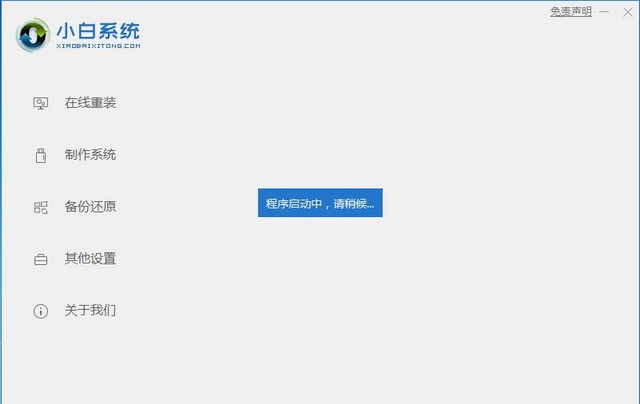
2、对电脑进行环境检测
3、选择想要安装系统
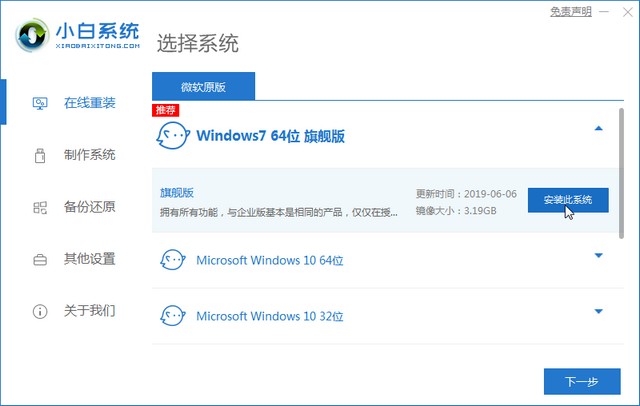
4、选择想要安装的电脑软件
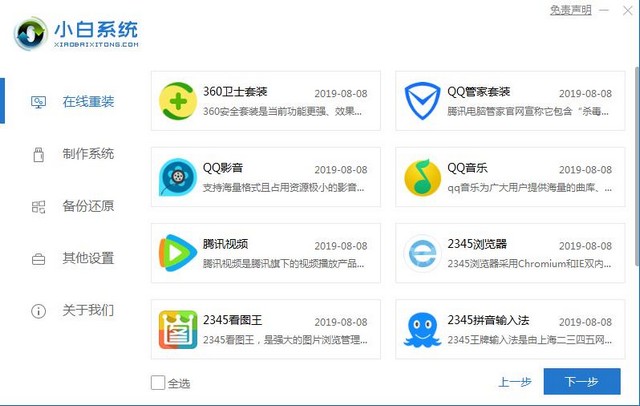
5、然后开始下载系统
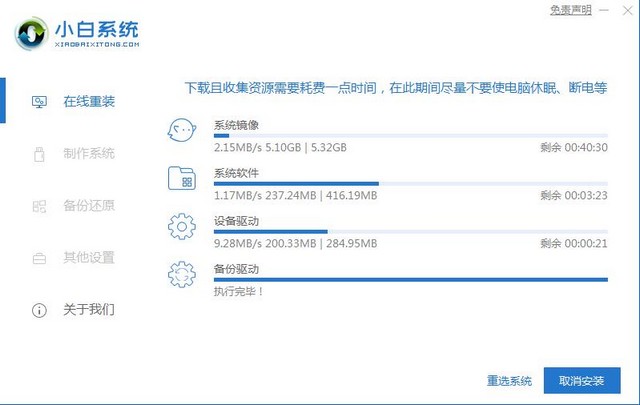
6、部署安装环境
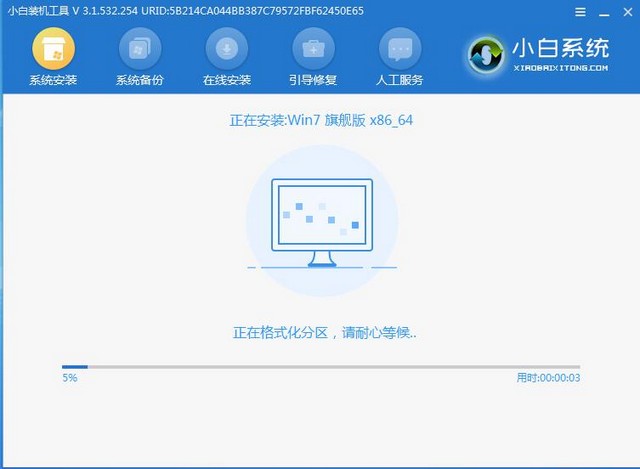
7、环境部署完成,点击立即重启
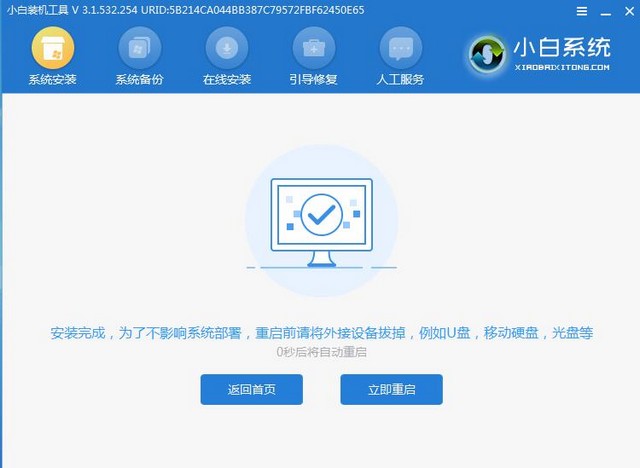
8、重启后进入pe界面,选择第二项
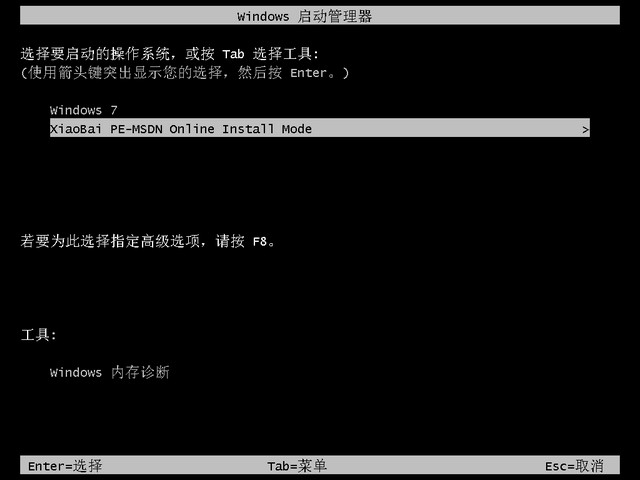
9、开始安装系统,安装成功后提示重启
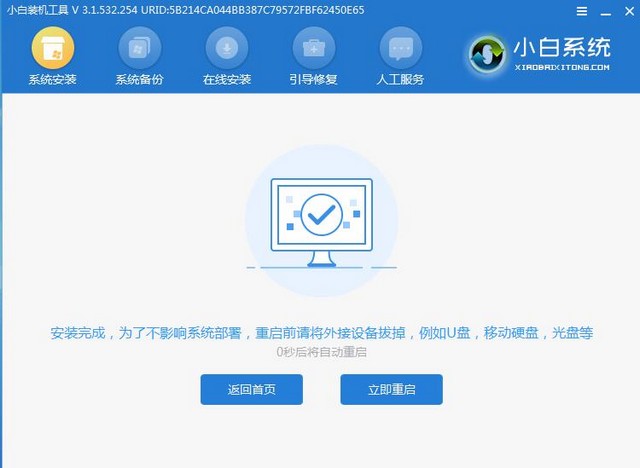
10、进入win7系统界面,安装完成
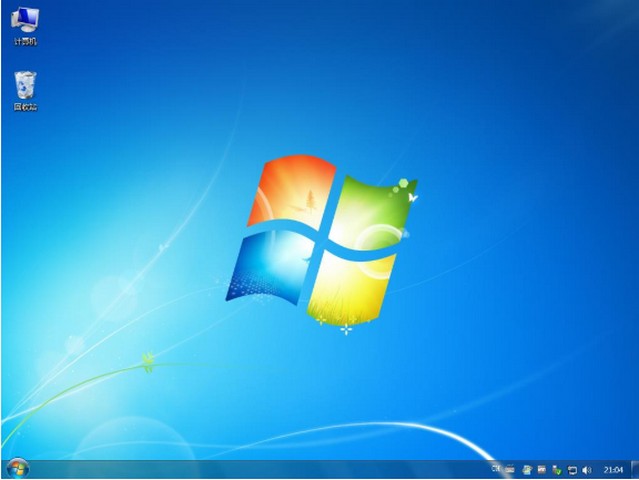
以上就是如何重装系统win7的操作教程,希望大家都能够学会。
 有用
26
有用
26

分享


转载请注明:文章转载自 www.xiaobaixitong.com
本文固定连接:www.xiaobaixitong.com
 小白系统
小白系统
小白帮助
如果该页面中上述提供的方法无法解决问题,您可以通过使用微信扫描左侧二维码加群让客服免费帮助你解决。备注:人工客服仅限正常工作时间(周一至周六:9:00~12:00 2:00~6:00)

长按或点击右侧按钮复制链接,去粘贴给好友吧~


http://127.0.0.1:5500/content.htmlhttp://127.0.0.1:5500/content.htmlhttp://127.0.0.1:5500/content.htmlhttp://127.0.0.1:5500/content.htmlhttp://127.0.0.1:5500/content.htmlhttp://127.0.0.1:5500/content.htmlhttp://127.0.0.1:5500/content.htmlhttp://127.0.0.1:5500/content.htmlhttp://127.0.0.1:5500/content.html
取消
复制成功
详解win7激活方法两种方法
 1000
10002022/11/07
2022年win7旗舰版永久激活最新密钥神Key win7激活码永久序列号免费激活大全
 1000
10002022/11/03
win7专业版激活密钥2022 win7专业版激活密钥永久激活码
 1000
10002022/11/03
热门搜索
win7激活密钥专业版永久免费版大全
 1000
10002022/10/16
windows7系统如何恢复出厂设置
 1000
10002022/10/09
小白系统重装win7的方法步骤
 1000
10002022/06/24
小白三步装机系统win7怎么激活
 1000
10002022/06/23
win7重装系统后连不上网怎么办
 1000
10002022/06/13
电脑系统重装windows7
 1000
10002020/03/17
一键装机win7图文详解
 1000
10002020/01/30
上一篇:一键重装系统win7旗舰版教程步骤
下一篇:ghost备份系统方法步骤图解
猜您喜欢
- 小编教你win7怎么显示文件后缀名..2019/05/04
- win7系统恢复操作教程2022/11/17
- win10安装虚拟机win7教程2022/04/21
- 大番茄一键重装系统图文教程..2017/07/22
- 有限的访问权限,小编教你无线连接显示..2018/08/14
- win7系统32位和64位的区别介绍..2021/11/23
相关推荐
- 怎样安装win7系统到电脑c盘2022/09/18
- 小编教你怎么解决电脑插上耳机没声音..2017/09/18
- 小编教你激活win7系统的方法..2017/08/19
- win7自动关机怎么取消2022/06/02
- windows7系统重装步骤2022/09/22
- 如何一键安装win7系统详细步骤..2021/04/19
文章已经到底了,点击返回首页继续浏览新内容。

















